„Google“ vertėjas
ŠIOJE PASLAUGOJE GALI BŪTI „GOOGLE“ SISTEMOS IŠVERSTO TEKSTO. „GOOGLE“ PAREIŠKIA NETEIKIANTI JOKIŲ SU IŠVERSTU TEKSTU SUSIJUSIŲ AIŠKIAI IŠREIKŠTŲ AR NUMANOMŲ GARANTIJŲ, ĮSKAITANT TIKSLUMO IR PATIKIMUMO GARANTIJAS BEI KITAS NUMANOMAS GARANTIJAS DĖL TINKAMUMO KOMERCINĖMS REIKMĖMS, TINKAMUMO KONKREČIAM TIKSLUI IR TEISĖS AKTŲ NEPAŽEIDŽIAMUMO.
Kad jums būtų patogiau, „Nikon Corporation“ (toliau vadinama „Nikon“) informaciniai žinynai išversti naudojant Google vertėjo teikiamą programinę įrangą. Išversto teksto tikslumą stengiamasi užtikrinti visomis pagrįstomis išgalėmis, tačiau joks automatinis vertimas nebus tobulas ir negalės pakeisti žmogaus atliekamo vertimo. Vertimo paslauga skirta Nikon informacinių žinynų naudotojams. Ji teikiama pagal principą „kaip yra“. Jokių aiškiai išreikštų ar numanomų garantijų dėl vertimo iš anglų kalbos į bet kurią kitą kalbą tikslumo, patikimumo ar teisingumo neteikiama. Dėl ribotų vertimo programinės įrangos galimybių kai kurie turinio elementai (pavyzdžiui, iliustracijos, vaizdo įrašai, Flash turinys ir kt.) gali būti išversti netiksliai.
Oficialus informacinių žinynų tekstas yra anglų kalba parašytoje versijoje. Išverstame tekste atsiradę prieštaravimai ar skirtumai nėra teisiškai įpareigojantys ir neturi jokios juridinės galios atitikties užtikrinimo arba priverstinio vykdymo reikmėms. Jei kyla klausimų dėl išverstuose informaciniuose žinynuose pateikiamos informacijos tikslumo, žiūrėkite žinynų versiją, parašytą anglų kalba. Ši versija yra oficialioji.
Funkcijos, pasiekiamos naudojant „C“ programinės aparatinės įrangos versiją 1.30
Toliau aprašomos naujos funkcijos, pasiekiamos naudojant fotoaparato „C“ programinės įrangos versiją 1.30.
Balso atmintinės (tik Z 6II)
Parinktis [ Balso atmintis ] buvo pridėta prie vaidmenų, kuriuos galima priskirti [ Filmo įrašymo mygtukui ], naudojant pasirinktinį nustatymą f2 [ Pasirinktiniai valdikliai ]. Atliekant vaidmenį [ Voice memo ], filmo įrašymo mygtukas gali būti naudojamas įrašyti ir atkurti iki maždaug 60 sekundžių trukmės balso atmintines, kol rodoma nuotrauka.
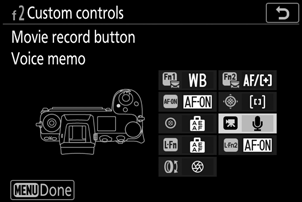
Balso atmintinių įrašymas
-
Pasirinkite [ Balso atmintinė ] pasirinktiniam nustatymui f2 [ Pasirinktiniai valdikliai ] > [ Filmo įrašymo mygtukas ].
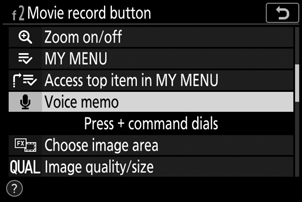
-
Pasirinkite atkūrimo režimą ir parodykite nuotrauką, prie kurios norite pridėti balso atmintinę.
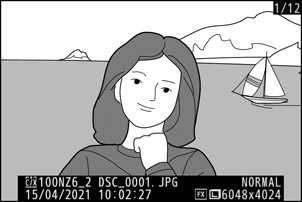
-
Paspauskite ir palaikykite filmo įrašymo mygtuką.
- Įrašymas bus tęsiamas, kol mygtukas bus paspaustas.
- Įrašymo metu rodoma b piktograma.
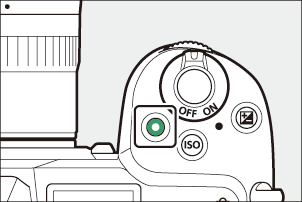
-
Norėdami baigti įrašymą, atleiskite filmo įrašymo mygtuką.
- Nuotraukos su balso pastabomis žymimos h piktogramomis.
- Įrašymas baigiasi automatiškai po 60 sekundžių.

Įspėjimai: balso atmintinės įrašymas
- Balso įrašų negalima pridėti prie nuotraukų su esamomis pastabomis (rodomos h piktogramomis). Prieš bandydami įrašyti naują atmintinę, ištrinkite esamą atmintinę.
- Įrašymo metu negalite peržiūrėti kitų nuotraukų ar naudoti jutiklinių valdiklių.
-
Įrašymas bus baigtas, jei:
- paspauskite mygtuką O ,
- išeiti iš atkūrimo režimo arba
- išjunkite fotoaparatą.
- Įrašymas gali baigtis, jei paspausite užrakto atleidimo mygtuką arba naudosite kitus fotoaparato valdiklius.
- Balso atmintinės negali būti įrašytos į SD atminties korteles, jei jos užrakintos (apsaugotos įrašymui).
Balso atmintinės saugojimo vieta
Balso atmintinės nuotraukoms, darytoms naudojant [ Backup ] arba [ RAW pirminis - JPEG antrinis ], pasirinktas [ Secondary slot function ], esančios nuotraukų fotografavimo meniu, bus įtrauktos į nuotraukas abiejose atminties kortelėse.
Balso atmintinės failų pavadinimai
Balso įrašų failų pavadinimai yra „DSC_ nnnn .WAV“, kur nnnn yra keturių skaitmenų skaičius, nukopijuotas iš paveikslėlio, su kuriuo susieta balso atmintis.
- Balso atmintinės nuotraukoms, padarytoms naudojant [ Adobe RGB ], pasirinktą [ Spalvų erdvė ] nuotraukų fotografavimo meniu, failų pavadinimai yra „_DSC nnnn .WAV“.
- Vietoj „ DSC “, balso atmintinės nuotraukoms, kurios nuotraukų fotografavimo meniu pavadintos per [ File nameing ], turės tą patį trijų raidžių priešdėlį kaip ir nuotraukos, su kuriomis jos susietos.
Balso įrašų atkūrimas
-
Pasirinkite [ Balso atmintinė ] pasirinktiniam nustatymui f2 [ Pasirinktiniai valdikliai ] > [ Filmo įrašymo mygtukas ].
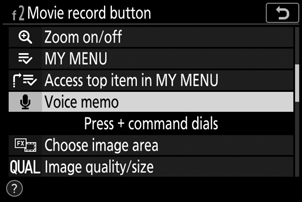
-
Pasirinkite atkūrimo režimą ir parodykite nuotrauką su h piktograma.

-
Paspauskite filmo įrašymo mygtuką.
- Bus pradėtas balso atmintinės atkūrimas.
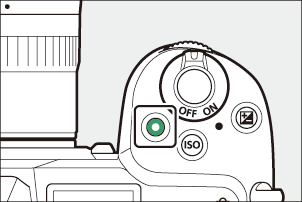
-
Dar kartą paspauskite filmo įrašymo mygtuką.
- Balso atmintinės atkūrimas bus baigtas.
Įspėjimai: balso atmintinės atkūrimas
- Atkūrimo priartinimas išjungtas balso atkūrimo metu.
-
Atkūrimas bus baigtas, jei:
- peržiūrėti kitas nuotraukas,
- paspauskite mygtuką O ,
- išeiti iš atkūrimo režimo arba
- išjunkite fotoaparatą.
- Atkūrimas gali baigtis, jei paspausite užrakto atleidimo mygtuką arba naudosite kitus fotoaparato valdiklius.
- Nuotraukų apsauga taip pat apsaugo visas susijusias balso pastabas. Apsauga negali būti taikoma atskirai.
- Balso atmintinės nėra įtrauktos į nuotraukas, įkeltas į kompiuterį arba ftp serverį naudojant WT-7. Balso atmintinės pateikiamos kaip atskiri failai, kai nuotraukos peržiūrimos HTTP serverio režimu.
Balso atmintinių trynimas
Paspaudus mygtuką O , kai peržiūrite nuotrauką, pažymėtą h piktograma, rodomas patvirtinimo dialogo langas.
- Jei norite ištrinti ir nuotrauką, ir balso atmintinę, pažymėkite [ Image and voice memo ] ir paspauskite O .
- Norėdami ištrinti tik balso atmintinę, pažymėkite [ Tik balso atmintis ] ir paspauskite O .
- Norėdami tęsti atkūrimą neištrindami nė vieno failo, paspauskite K .
- Ištrynus nuotraukas, ištrinami visi susiję balso įrašai.
- Dviejų formatų nuotraukose galite pasirinkti ištrinti balso atmintinę tik iš nuotraukos, esančios dabartiniame lizde esančioje kortelėje. Tai galite padaryti pasirinkę [ Pasirinktas vaizdas ], tada [ Tik balso atmintis ].
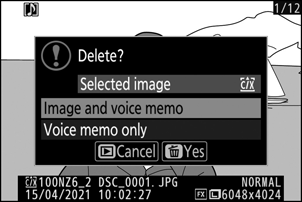
Balso atmintinės parinktys
Sąrankos meniu dabar yra elementas [ Balso atmintinės parinktys ], kuriame yra šios balso atmintinės įrašymo ir atkūrimo parinktys.
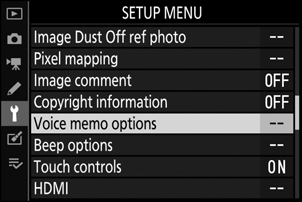
-
[ Balso atmintinės valdymas ] valdo filmo įrašymo mygtuko veikimą įrašant balso atmintinę.
- [ Paspauskite ir palaikykite ] (numatytasis): įrašymas vyksta tik paspaudus filmo įrašymo mygtuką ir baigiamas atleidus mygtuką.
- [ Paspauskite norėdami pradėti / sustabdyti ]: Paspauskite filmo įrašymo mygtuką vieną kartą, kad pradėtumėte įrašymą, ir dar kartą, kad baigtumėte įrašymą.
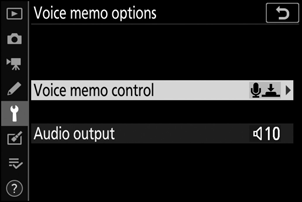
-
[ Garso išvestis ] valdo balso atmintinės atkūrimo garsumą.
- [ Garsiakalbis / ausinės ]: pasirinkite garsumą, kuriuo balso atmintinės bus leidžiamos per fotoaparato garsiakalbį arba prie fotoaparato prijungtas ausines.
- [ Išjungta ]: balso įrašai neatkuriami, kai paspaudžiamas filmo įrašymo mygtukas.
Portretų atspalvių ir šviesumo nustatymai
[ Portreto įspūdžio balansas ] elementai buvo įtraukti į nuotraukų ir filmavimo meniu. Nustatymus galima tiksliai sureguliuoti atspalvio ir ryškumo ašyse, o rezultatai išsaugomi kaip [ Mode 1 ], [ Mode 2 ] arba [ Mode 3 ]. Išsaugotus režimus galima pritaikyti naujoms nuotraukoms.
Portretų parodymų balanso režimų kūrimas
-
Fotografavimo arba filmavimo meniu pasirinkite [ Portreto įspūdžio balansas ].
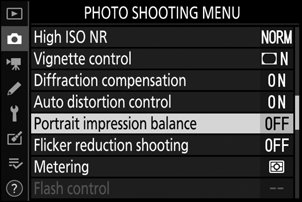
-
Pažymėkite režimą nuo [ Mode 1 ] iki [ Mode 3 ] ir paspauskite 2 .
- Bus rodomos pasirinkto režimo parinktys.
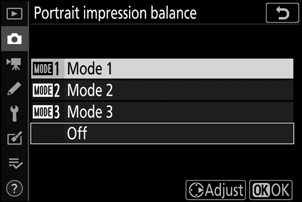
-
Sureguliuokite atspalvį ir ryškumą.
- Paspauskite 4 arba 2 , kad sureguliuotumėte atspalvį M (rausvai raudona) – Y (geltona) ašyje. Purpurinė spalva didėja judant link M, gintarinė (geltona) – judant link Y.
- Norėdami sureguliuoti ryškumą, paspauskite 1 arba 3 . Ryškumas didėja, kai reikšmės didėja, ir mažėja, kai jos mažėja.
- Pasirinktos reikšmės rodomos tinklelio dešinėje.
- Norėdami atkurti numatytuosius nustatymus, paspauskite mygtuką O
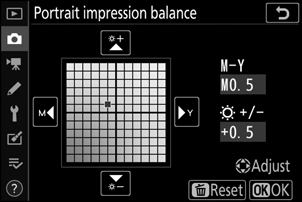
-
Išsaugoti pakeitimus.
- Paspauskite J , kad išsaugotumėte pakeitimus ir išeitumėte į meniu.
- Režimai, kurie buvo pakeisti nuo numatytųjų verčių, pažymėti žvaigždutėmis („ U “).
- Pakartokite 1–4 veiksmus, kad sukurtumėte papildomų režimų.
-
Ekrane [ Portrait impresion balance ] pažymėkite [ Režimas 1 ], [ Režimas 2 ], [ Režimas 3 ] arba [ Išjungtas ] ir paspauskite J
- Pasirinktas režimas bus pritaikytas visoms paskesnėms nuotraukoms.
- Pasirinkus [ Išjungta ] (numatytasis nustatymas), išjungiamas portreto parodymų balansas.
Įspėjimai: portreto parodymų balansas
-
[ Stačias parodymų balansas ] nebus pasiekiamas, jei:
- [ Monochrome ] arba [ Creative Picture Control ] yra pasirinktas [ Set Picture Control ], arba
- [ N-Log ] arba [ HDR (HLG) ] yra pasirinktas [ HDMI ] > [ Advanced ] > [ N-Log/HDR (HLG) output options ] sąrankos meniu.
- Portreto įspūdžio balansui pasirinktų verčių negalima peržiūrėti fotoaparato atkūrimo ekrane, [ NEF ( RAW ) apdorojimo ] ekrane retušavimo meniu arba Nikon NX Studio programinėje įrangoje.
- Esamų nuotraukų portreto įspūdžio balanso nustatymų negalima keisti naudojant NX Studio arba retušavimo meniu elementą [ NEF ( RAW ) apdorojimas ].

